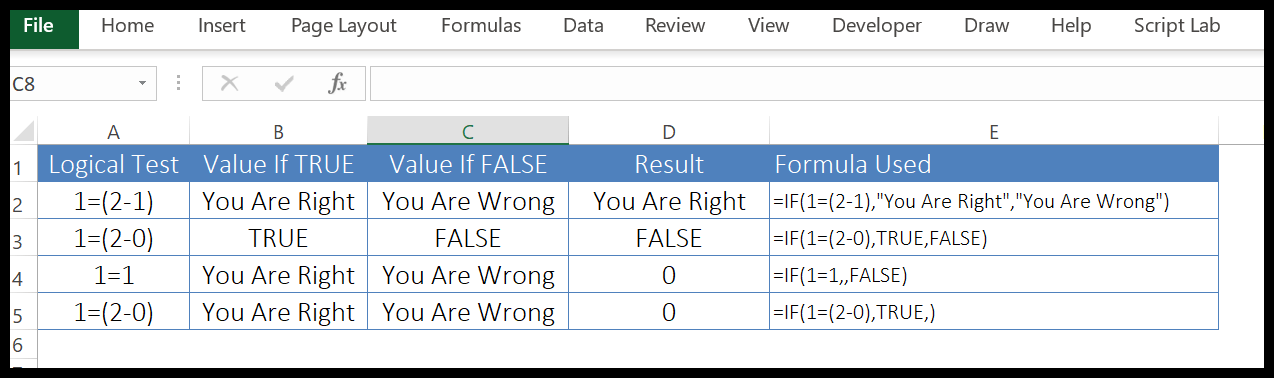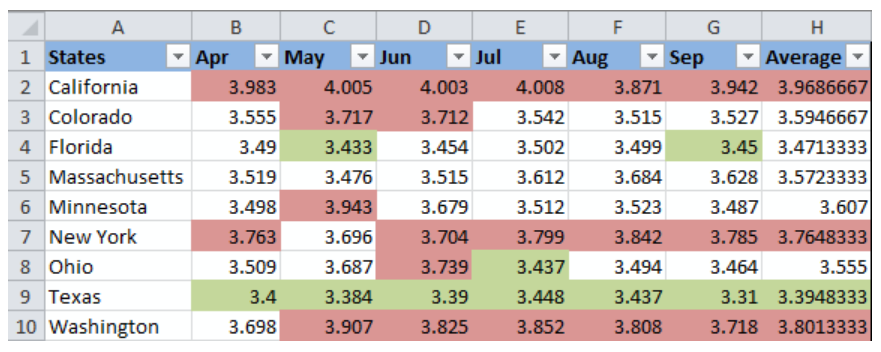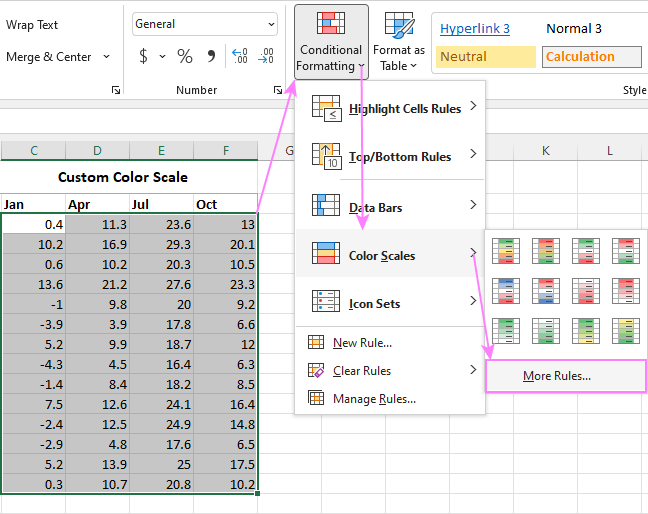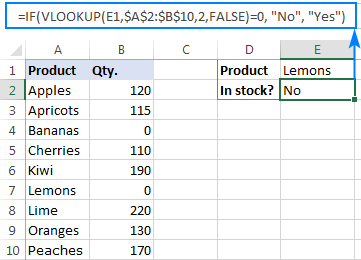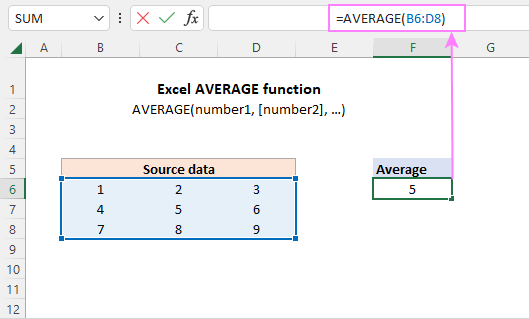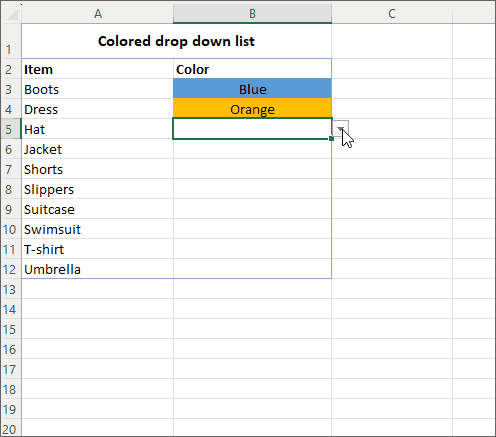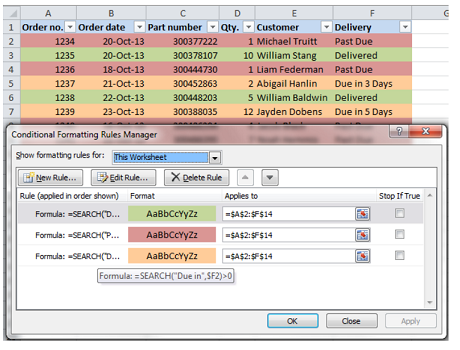필수 Excel 바로 가기 단축키 참고 사항: 더하기 기호 "+"는 키를 동시에 눌러야 함을 의미합니다. 이 Ctrl 키 그리고 Alt 키 키는 대부분의 키보드의 왼쪽 하단과 오른쪽 하단에 있습니다. Ctrl + N 새 통합 문서를 만듭니다. Ctrl + O 기존 통합 문서를 엽니다. Ctrl + S 현재 통합 문서를 저장합니다. F12 키 활성 통합 문서를 새 이름으로 저장하면 다른 이름으로 저장 대화 상자가 표시됩니다. Ctrl + W 현재 통합 문서를 닫습니다. Ctrl + C 선택한 셀의 내용을 클립보드에 복사합니다. Ctrl + X 선택한 셀의 내용을 클립보드로 잘라냅니다. Ctrl + V 클립보드의 내용을 선택한 셀에 삽입합니다. Ctrl + Z 마지막 작업을 실행 취소합니다. Ctrl + P..